Saya akan berbagi tips ke kalian semua, bagaimana cara Thethering Wiffi menggunakan laptop, masak bisa?, Yuk Simak.
Saya disini tidak menggunakan Program gratisan dari google, melainkan saya akan menggunakan CMD ( Command Prompt ).
Untuk mengecek apakah PC anda bisa di gunakan hotspot atau tidak :
* Pada cmd yg telah anda buka tadi, copy paste pada cmd :

jika muncul banyak tulisan, cari “HOSTED NETWORK SUPPORTED :
Yes”
jika yes, berarti laptop anda bisa di jadikan hotspot. Jika tidak, yaaa nasib elu hahaha :V

* Kemudian untuk membuat nama hotspot yang akan kita buat :
Pada cmd yg telah anda buka tadi, copy paste pada cmd : "netsh wlan set hostednetwork mode=allow ssid=( Nama Hotspot yang akan dibuat ) key=( Kata Sandi yang akan digunakan) ".

* Kemudian untuk mengaktifkan Hotspot yang telah kita buat tadi.
Pada cmd yg telah anda buka tadi, copy paste pada cmd : " netsh wlan start hostednetwork "

* Langkah terakhir
Silahkan klik kanan pada icon internet/wifi yg berada di
sebelah bawah pojok kanan,
kemudian pilih “Open Network and Sharing Center”
Pada internet yg sedang aktif, contoh yg aktif wifi, klik
kiri 2x pada tulisan warna biru “Wi-Fi(@wifi.id)”,
klik “Properties” > klik tab “Sharing” > centang pada
“Allow other network users to connect through this computer’s Internet
connection”
Pada “Home networking connection:” pilih nama koneksi yang
akan di bagi internetnya, contoh nama koneksinya : Local Area Connection*12
> klik OK

Maka
hotspot yang telah kita buat sudah bisa digunakan di perangkat lain.
Selamat mencoba, dan semoga bermanfaat, terima kasih.

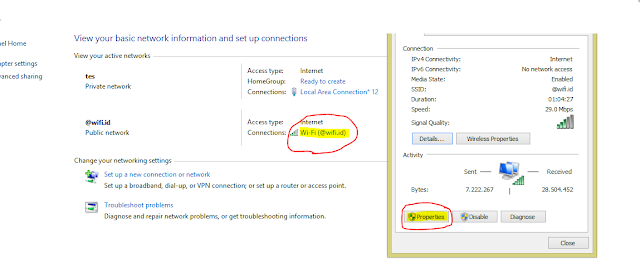






Tidak ada komentar:
Posting Komentar